Apple Musicは、その曲の多さと便利性で世界中の多くのユーザーに愛用されているストリーミング及び定額制音楽配信サービスです。しかし、便利だとは言え、Apple Musicを利用できるデバイスは制限されています。では、Apple Musicの曲をウォークマンで再生することは可能ですか?答えは「はい」です。ここでは、Apple Musicの曲をウォークマンで再生する方法を紹介しますから、参考にしてください。

方法1、Apple Musicの曲を直接にウォークマンで再生(Androidのウォークマンのみ)
Androidシステムを搭載しているウォークマンをお持ちの場合、Apple Musicを再生するのは簡単なことです。Google PlayでApple Musicのアプリケーションをダウンロードしておけばいいです。では、以下のステップに従い、直接にウォークマンでApple Musicを再生しましょう。
ステップ1.Google Playを起動して、検索バーにApple Musicを入力して検索します。
ステップ2.Apple Musicをダウンロードして、ウォークマンにインストールします。
ステップ3.Apple Musicを起動して、自分の好きな曲を選んで楽しみます。
方法2、「Tunelf Apple Music変換」で曲をMP3に変換してウォークマンに転送
1.「Tunelf Apple Music変換」で曲をMP3に変換
Androidのシステムではないウォークマンをお持ちの場合、直接にApple Musicのアプリをインストールすることはできませんから、方法1のような直接の再生も不可能です。そのような時には、まずApple Musicの曲をMP3などの汎用性が高い形式に変換しておく必要があります。ここでは、「Tunelf Apple Music変換」という強力な変換ソフトをおすすめします。「Tunelf Apple Music変換」を利用すれば、Apple Musicの音楽ファイルのDRM保護を解除してMP3に変換することができます。

「Tunelf Apple Music変換」の特徴
- Apple Music、iTunesオーディオ、AudibleからDRM保護を削除
- Apple MusicをMP3、AACなどに変換
- 出力形式やビットレートなどの出力音声パラメーターを設定
- 変換後、元の音質とID3タグを保持
では、以下のステップに従い、手軽にApple Musicの曲をMP3に変換して、それからウォークマンに転送しましょう。
ステップ1「Tunelf Apple Music変換」をダウンロードしてインストールする
上記の「ダウンロード」ボタンをクリックして、「Tunelf Apple Music変換」を無料でダウンロードしてインストールします。
ステップ2「Tunelf Apple Music変換」を起動して、曲を追加する
「Tunelf Apple Music変換」を起動すると、ソフトが自動的にApple Musicの曲を検索します。(事前にiTunesをインストールして、iPhoneのApple MusicをiTunesと同期したことを確認してください。)そして、「iTunesライブラリを読み込む」をクリックすると、Apple Musicの曲を見つけて追加することができます。
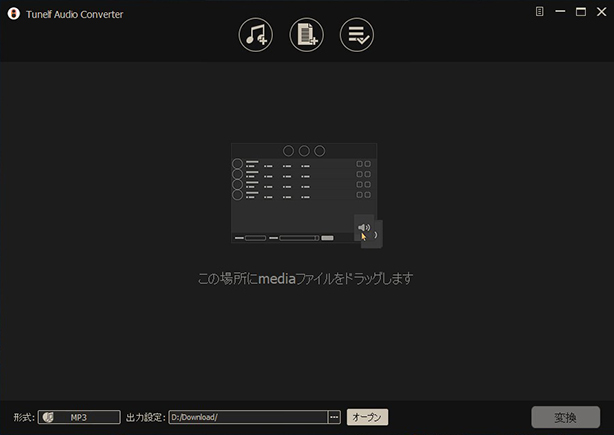
ステップ3 出力形式やパラメーターを設定する
「Tunelf Apple Music変換」の左下の「形式」に移動すると、そこには出力形式、チャンネル、ビットレート、サンプルレートなどの設定があります。出力形式は汎用性が高いMP3に設定することをおすすめします。
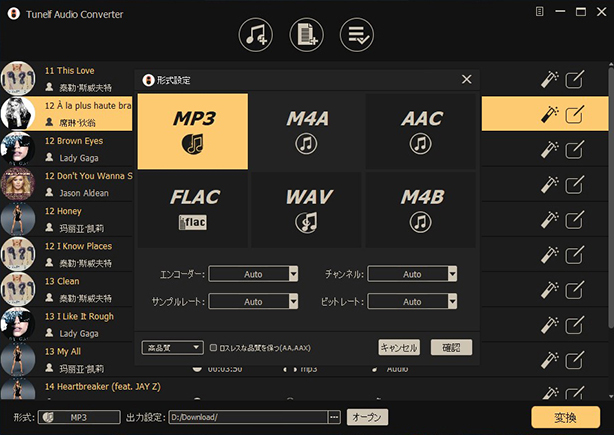
ステップ4 曲の変換を開始する
出力形式やパラメーターなどを設定した後で、「Tunelf Apple Music変換」の右下の「変換」をクリックして、曲の変換を開始します。変換が完了後、「切り替え完了」または出力フォルダーの所でMP3形式になった音楽ファイルが見えます。
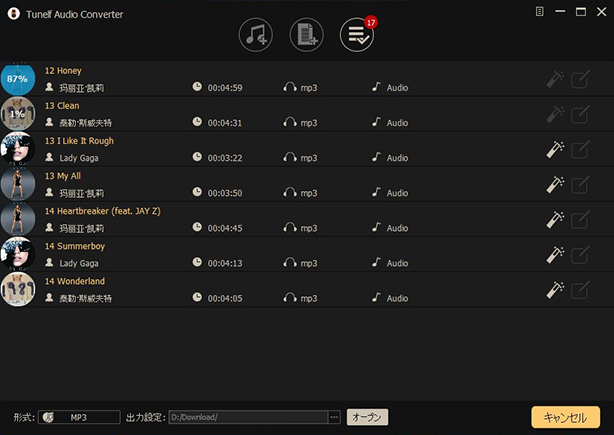
ステップ5 変換された曲をウォークマンに転送する
ウォークマンをPCに接続して、パソコン側でウォークマンのフォルダーを開きます。そして、「Tunelf Apple Music変換」の出力フォルダーで変換された曲のファイルをコピーして、ウォークマンのフォルダーに貼り付けます。
以上はApple Musicの曲をMP3に変換してウォークマンに転送する手順です。曲をウォークマンに転送した後で、自由にウォークマンで曲をオフライン再生することができるようになります。
方法3、「Audacity」でApple Musicの曲を録音してウォークマンに転送
「Audacity」は、プロの無料録音ソフトであり、再生中の曲を録音することができます。以下のステップに従い、曲を録音してからウォークマンに転送してください。
ステップ1.iPhoneをPCに接続して、Apple Musicの曲をiTunesと同期します。
ステップ2.「Audacity」を起動して、「録音」をクリックしてからiTunesでApple Musicの曲を再生します。

ステップ3.曲の再生が完了後、「一時停止」をクリックして、録音を停止します。
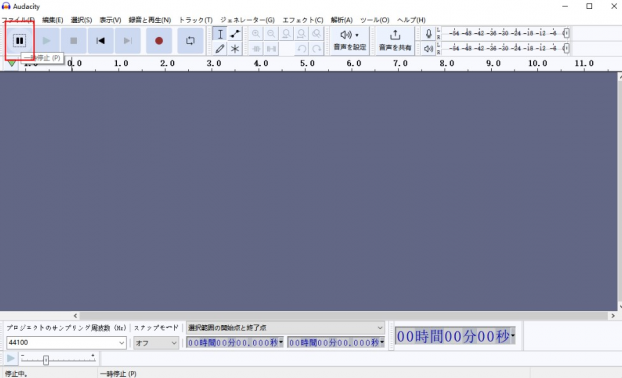
ステップ4.「ファイル」>「書き出し」>「MP3として書き出す」の順でクリックして、録音した曲をMP3形式で出力します。
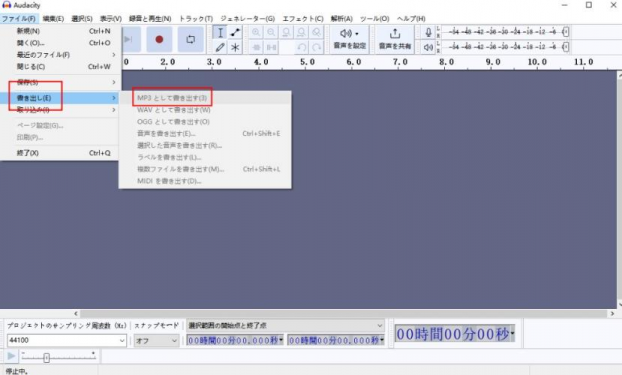
ステップ5.ウォークマンをPCに接続して、「Audacity」の出力フォルダーでファイルをコピーして、そしてウォークマンのフォルダーに貼り付けます。
以上で、Apple Musicの曲を録音してからウォークマンに転送することが完了です。録音に時間がかかるのが気になる場合、「Tunelf Apple Music変換」で曲をMP3に変換することをおすすめします。録音より5倍速い速度があります。
まとめ
Apple Musicの曲をウォークマンで再生したい場合、上記の方法を参考にしてください。Androidのウォークマンをご使用の場合は直接にApple Musicを再生できますが、そうでない場合は「Tunelf Apple Music変換」或いは「Audacity」を利用すればいいです。それに、もし「Audacity」の録音の速度が気になれば、「Tunelf Apple Music変換」で曲をMP3に変換しておくことをおすすめします。
製品を取得:
製品を取得:




